Utenti esterni: come fornire l’accesso a Dolibarr ai nostri clienti
Talvolta vi è la necessità di concedere l’accesso al nostro Dolibarr ai singoli clienti così da offrirgli la possibilità e visualizzare i soli dati che lo riguardano.
In questo articolo, consideriamo anche di attribuire ad ogni utente esterno un proprio magazzino, considerandolo come un parco “macchine” in suo possesso.
Analizziamo i passaggi per la corretta configurazione dei permessi utenti e dei vari moduli.
1- CONFIGURAZIONE MODULO MAGAZZINO:
dalla pagina di configurazione del modulo Magazzino, attiviamo la voce “Creare automaticamente un magazzino alla creazione di un utente”
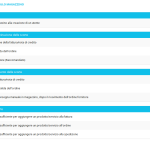
2- CREAZIONE NUOVO UTENTE ESTERNO LEGATO AL CLIENTE:
dalla scheda del singolo cliente aggiungiamo un nuovo contatto/indirizzo associato al cliente stesso
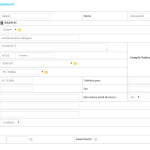
3- CREAZIONE ACCESSO A DOLIBARR DELL’UTENTE ESTERNO:
dalla scheda del contatto appena creato, premiamo sul bottone “Crea accesso a Dolibarr” e poi convalidiamo dopo aver inserito username e password
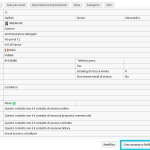
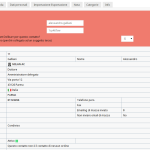
Dopo aver creato l’utente Dolibarr, automaticamente viene creato il magazzino di riferimento a lui collegato.
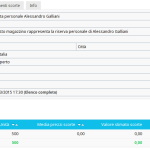
4- PERMESSI UTENTE ESTERNO
Nella pagina di configurazione delle autorizzazioni del nuovo utente appena creato, selezioniamo i soli permessi che desideriamo fornire all’utente esterno. I permessi di default sono di sola visualizzazione dei vari elementi e sono sufficienti.
5- SELEZIONE DEI MODULI DA MOSTRARE ALL’UTENTE ESTERNO
Esiste una costante globale che permette di decidere quali moduli mostrare all’utente esterno. La costante è denominata MAIN_MODULES_FOR_EXTERNAL e i valori di default sono i seguenti: facture, commande, contact, propal, projet, contrat, societe, ficheinter, expedition, agenda.
Per permettere all’utente di accedere al proprio magazzino aggiungiamo anche il valore “stock” (senza virgolette)
